本文主要是介绍MTK 10A(包含)以后的软件版本编译工具RVCT3.1安装教程及编译命令举例,希望对大家解决编程问题提供一定的参考价值,需要的开发者们随着小编来一起学习吧!
相关工具网盘链接:
链接:https://pan.baidu.com/s/1a28GYDbl5Uc1Jo5X-i24DA
提取码:s1ms
工具说明:
1、压缩包ActivePerl-5.8.8.822-MSWin32-x86-280952.zip为Perl工具
2、压缩包RVCT 3.1.zip 为RVCT3.1 相关安装文件,包括安装文件RVCT31build569、补丁文件armar、破解文件rvds4cr。
开发环境安装说明(安装环境的CPU需为Inter,AMD会导致安装失败)
安装perl工具:打开perl安装文件,一直按默认安装即可。
RVCT3.1安装:
1、目前windows环境只支持XP系统和win7系统,以下介绍win7 64位系统安装方法。
2、需安装VS2008、office office 2003\2007\2010,在 MTK 编译过程中需要用到 excel 软件、VS2008用于modis(2010版本编译可用,其他版本未测试过,据说是2000版本以上都可以)。
3、安装前请关闭所有杀毒软件。
4、安装前将win7主题改为 “Windows 经典”(安装成功后可改回其他主题,不影响编译)

5、右键单击“计算机”,选择“管理”,依次点击“服务和应用程序”----->“服务”,找到名称为“Themes”的服务,将该服务停止。(安装完成后再修改回去即可)

6、用文本编辑工具打开破解文件RVCT 3.1.zip\rvds4cr\rvds.dat文件,将HOSTID=74D43528A4F8替换为HOSTID=94C69122D18F,然后保存。其中94C69122D18F为电脑本机的网卡物理地址,每台电脑不一样,这个地址替换为所安装电脑的物理地址即可,查询物理地址方法:
打开cmd 命令窗口,在命令窗口输入ipconfig –all ,便会显示物理地址:

将所安装电脑物理地址替换掉所有的74D43528A4F8,总共替换 19 处。例如我的电脑替换后为HOSTID=94C69122D18F。
7、进入安装包文件,RVCT 3.1.zip\RVCT31build569\RVDS_3_1\setup.exe,右击setup.exe修改属性:
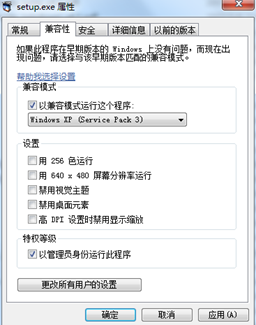
8、双击setup.exe开始安装,当出现以下界面时,则说明成功启动安装程序,依次选择“下一个”:

9、当出现安装路径选择时请选择安装在默认目录 C:\Program Files 下。如果没有安装在默认目录,则编译时需要在 option.mak 中改代码配置,比较麻烦。
10、安装时选择RVCT ONLY,一直安装到输入秘钥这一步点击取消(后面需要破解)。

11、破解,安装完成后,将RVCT 3.1.zip\rvds4cr破解文件里面所有文件复制到安装目录下。既“C:\Program Files\ARM”下。需修改rvds.dat,修改方法请看第6点。修改完成后,在开始菜单栏里点击“License Wizard v4.2”。打开界面以后先点击NEXT,在出来的下一个界面点击“Install License”,继续NEXT。浏览选择刚才修改好的“rvds.dat”,然后点击Add,然后点击下一步运行就可以了。最后,在刚刚拷贝到C:\Program Files\ARM目录下的所有文件中找到crack.bat,点击运行安装目录下的“crack.bat”,等待安装完成就好了,“crack.bat”执行一次就好,出现Fail等信息为正常,不用管。
12、打补丁,将补丁文件RVCT 3.1.zip\armar \armar.exe拷贝到原来armar.exe所在安装目录(C:\Program Files\ARM\RVCT\Programs\3.1\569\win_32-pentium\”),即替换原来的armar.exe! (仅拷贝替换armar.exe)。
13、检查安装环境是否成功方法:
在工程文件下找到tools目录下的chk_env.exe,用dos命令窗口运行chk_env.exe,会显示如下:

红色方框为正常情况。
编译指令举例:
1、第一次编译工程时,需全新编译整个工程:
make PROJECT GPRS new
运行此命令,这命令编译耗时多,所有模块都会重新编译一次,当编译过一次这条命令之后,后面如果还想从新编译整个工程,可运行 make new
2、编译资源
make resgen
只要修改了.res 文件,都要用此命令(可简写为make resgen)
3、编译模块
make remake mmi_app
运行此命令只编译mmi_app模块部分,用于只修改某个模块中的部分代码(可简写为make r mmi_app),make r mmi_app mmi_framework 同时编译两个模块
4、先检查,然后重新编译更新部分
make update mmi_app
update是耗时较长的一个指令,一般在增加或删除一些驱动或应用情况下使用,在做开发时不推荐使用,此命令虽比new的时间短,但比remake的时间长很多。
make -debug PROJECT GPRS gen_modis
make -debug PROJECT GPRS codegen_modis
make -debug PROJECT GPRS new_modis(等同于 make gen_modis 和 make codegen_modis)
可简写为 make new_modis,生成模拟器工程文件,可用 Visual Studio 2008 生成模拟器,调试 mmi 部分的代码。
5、clean
功能:删除对应的obj
用途:作为其它命令所依赖的指令,还有就是清除工程或者指定模块对象的类库
例如:make clean mmi_app
make clean清除所有
说明:
1、 在编译时请关闭360等杀毒软件。
2、 PROJECT GPRS 不是确定名称,每个工程不同,可在工程文件下的make文件夹下找到PROJECT_GPRS.mak文件,其中加粗部分每个工程不一样,一般为工程名。
这篇关于MTK 10A(包含)以后的软件版本编译工具RVCT3.1安装教程及编译命令举例的文章就介绍到这儿,希望我们推荐的文章对编程师们有所帮助!








